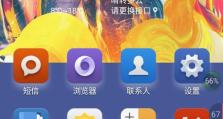联想如何利用u盘安装系统?有哪些技巧方法?
如今,电脑已经成为人们日常生活中不可或缺的工具,而操作系统则是电脑运行的核心。安装一个稳定、快速的操作系统对于保证电脑的正常使用至关重要。本教程将以联想系统u盘装机为例,详细介绍了简便快捷的安装方式,帮助读者轻松完成系统安装。
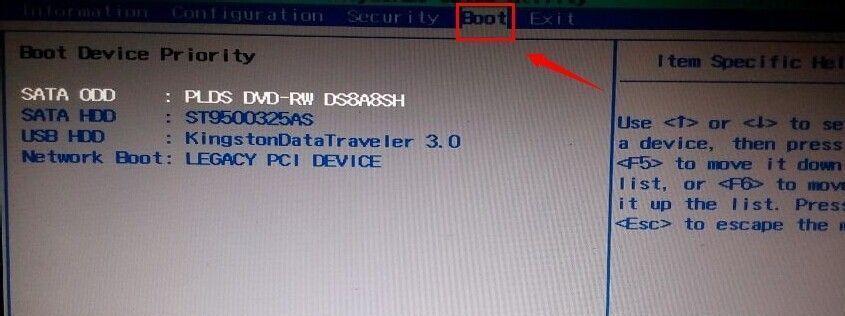
1.确保所需材料齐备——选择适用于联想电脑的操作系统安装文件和一枚可用的u盘。
2.下载操作系统安装文件——打开联想官方网站,选择适用于你的电脑型号和配置的操作系统安装文件,并将其下载到本地。
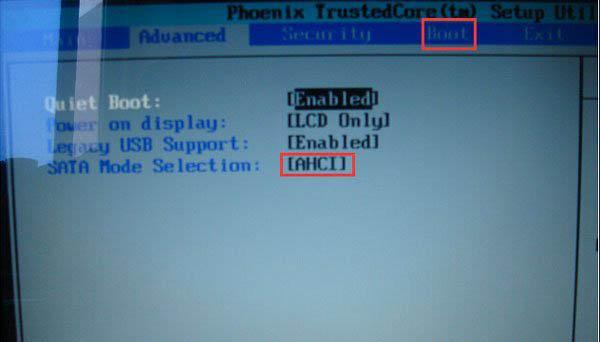
3.准备u盘——将u盘插入电脑的usb接口,并确保其没有重要的数据,因为在制作启动盘的过程中会将u盘格式化。
4.格式化u盘——打开计算机管理工具,找到u盘所对应的磁盘,右击选择“格式化”,在弹出的窗口中选择“FAT32”格式并开始格式化。
5.制作启动盘——打开下载的操作系统安装文件所在位置,将其中的所有文件复制到已经格式化好的u盘中。
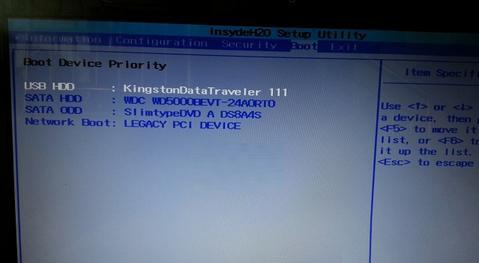
6.设置电脑启动项——重启电脑,在联想开机画面显示时按下快捷键(通常为F2、F12或Del键)进入BIOS设置,找到启动项设置,将u盘设置为第一启动项。
7.保存设置并重启——在BIOS设置界面选择保存设置并重启电脑,使之从u盘启动。
8.进入系统安装界面——电脑从u盘启动后,会自动进入系统安装界面,根据提示选择语言、时区等设置。
9.确定安装位置——选择安装操作系统的磁盘位置,可以选择原有系统所在的分区进行覆盖安装,也可以选择空白分区进行全新安装。
10.安装操作系统——根据提示进行操作系统的安装,并等待安装过程完成。
11.完成安装——安装完成后,电脑将会自动重启,并进入新安装的操作系统界面。
12.初始化系统设置——根据提示进行初始化设置,包括用户账号、密码、网络连接等。
13.安装驱动和软件——根据需要安装联想官方提供的驱动程序和常用软件,以确保电脑正常运行。
14.更新系统和驱动——及时更新操作系统和驱动程序,以获取最新的功能和修复bug,提高系统稳定性。
15.备份重要数据——在使用联想系统u盘装机后,建议及时备份重要的文件和数据,以防数据丢失。
通过联想系统u盘装机教程,我们可以轻松完成操作系统的安装,并且通过合理的设置和更新操作,保证电脑的稳定性和安全性。记得及时备份重要数据,以免造成不必要的损失。希望本教程能帮助读者顺利完成系统安装,并在使用过程中获得更好的体验。